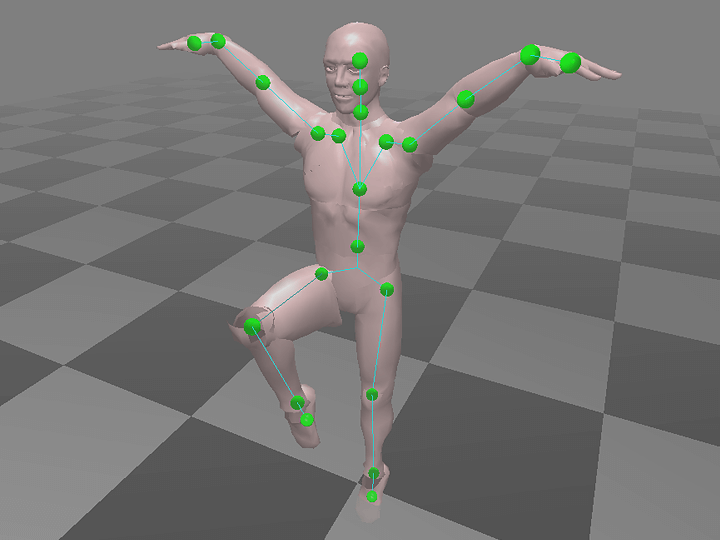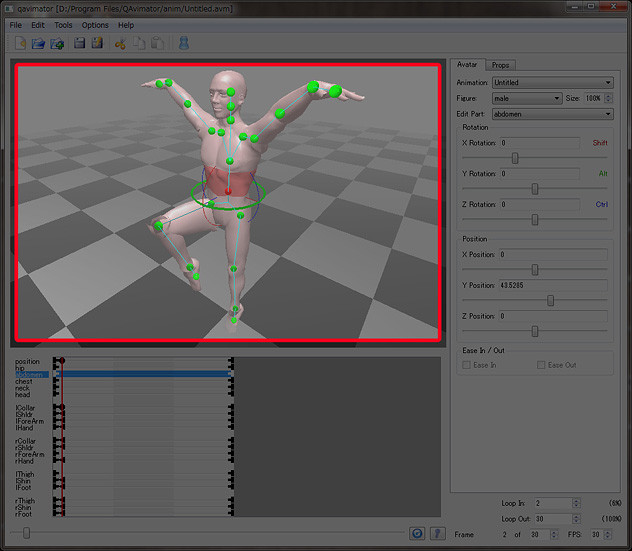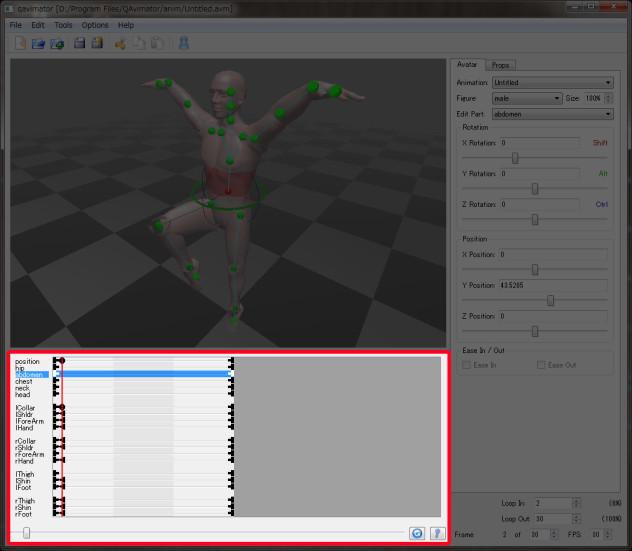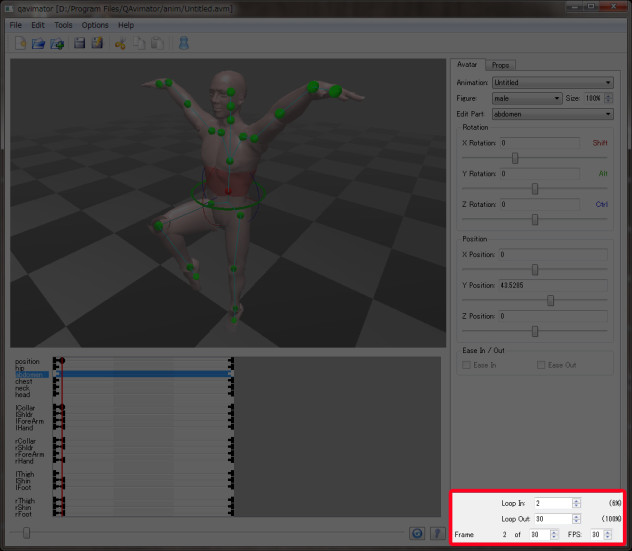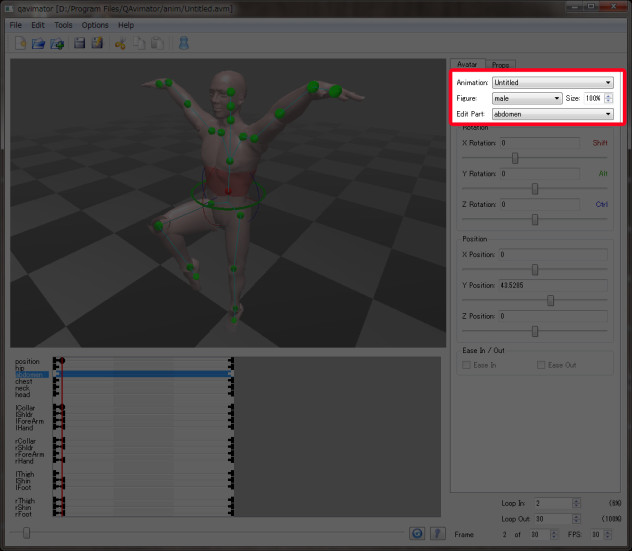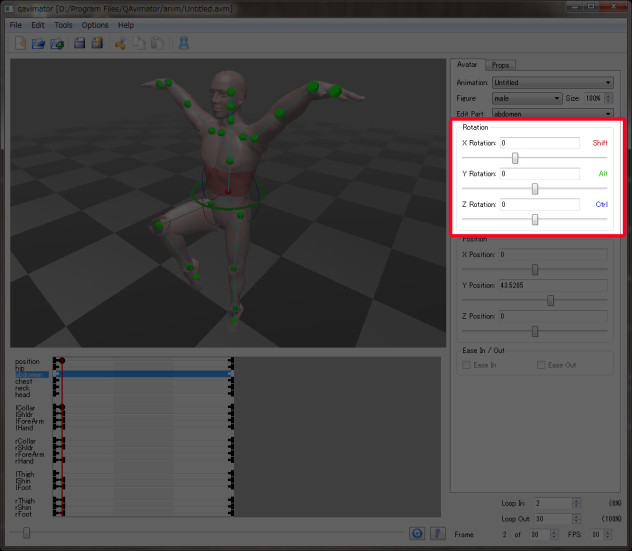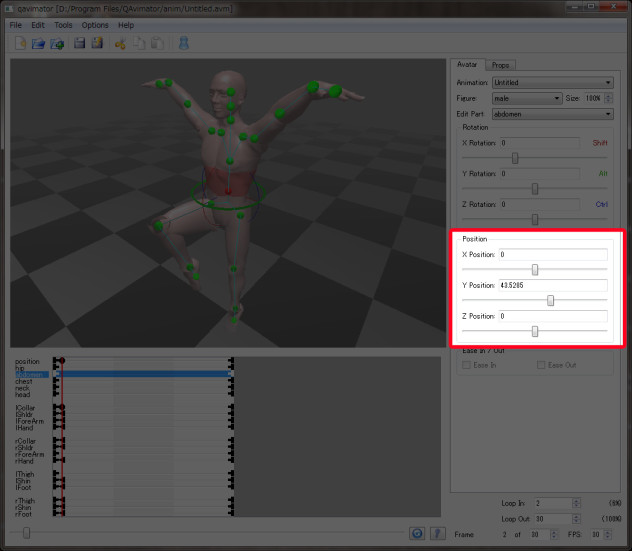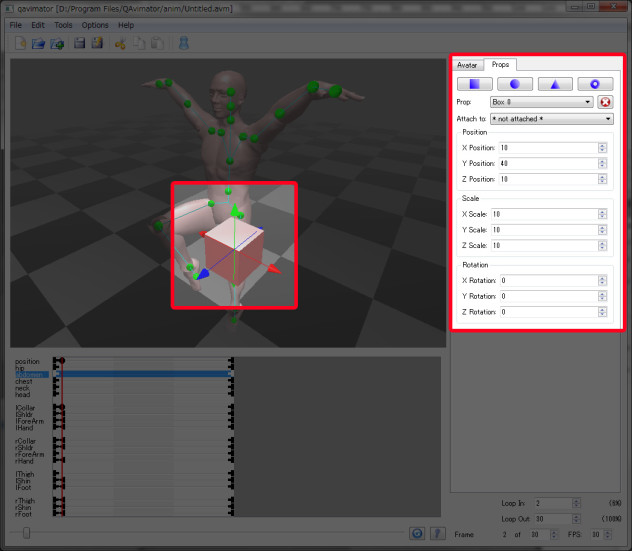セカンドライフのポーズやアニメを作る
3D制作系ソフトからアニメーションをエクスポーしてなんちゃらという方法もあるようなんですが、手軽に作るならQAvimator(移転?:https://qavimator.bitbucket.io/)おすすめ、と常連さんから教えていただきました。
3D制作系ソフトだと音とシンクロした動きを作るために作業画面に音声ファイルが読み込めたり、キー間にカーブが使えたりするので、ガチでぬるぬるリアルな動きを作るなら3D制作系ソフトからアニメファイルのエクスポートなんだろうけど、いかんせん複雑(そしてエクスポートの仕方がよくわからない)。QAvimatorはセカンドライフのためだけに作られた専用ソフトなので、簡潔でわかりやすいです。
あと、噂によるとセカンドライフのインワールドの中に、ポーズを作れる場所もあるみたいですよ。うーん、どこにあるんだろう?
QAvimatorの使い方
無料です。Downloadのところから自分の環境に合ったバージョンをダウンロードしましょう。アニメーションとか作ったことある人なら、説明せずとも画面見ただけで「なるほどね~」って感じだと思いますが、ざっくり画面の説明を。
ビュー画面。左クリックしながら、マウスを左右に動かすことでビューを操作できます。Altキーを押しながらだと、カメラを寄せたり退いたりが可能(マウスのホイールでも可)基本的にこのビュー画面で動かすパーツを選んで、右側のバーで値調整といった流れになります。
俗に言うタイムスライダーですね。時間軸を横のラインにして表示しているものです。それぞれのジョイント(稼動部位)が並び、黒い点でキーが表示されています。
一番下に、再生バー、アニメーション再生ボタン、キー入力ボタンあります。作ったアニメーションを動かしてプレビューしたいときは、ここで再生をしてください。キーは基本的に動きがあると自動的に打ち込まれるのですが、止めの動きを作りたいときは、同じポーズのまま時間軸を動かしてこのボタンでキー入力したりします。
Loop Inはプレビュー再生の開始フレーム、Loop Outはプレビュー再生の終了フレームです。長いアニメーションの場合は、チェックしたいところだけに設定すると捗ります。Frameの「○○○ of ○○○」の部分は全体のアニメーションのフレーム数(長さ)を設定できます。その後ろのFPSは1秒間のフレーム数です。とくにこだわりがなければ30でよいでしょう。
Animationのところは初期はUntitledですが、名前の付いたアニメーションを読み込むとその名前で表示されます。Figureではポーズを作るときにビュー画面に表示する人形の性別を選択できます。ポーズやアニメは男女共通で機能するものなので、女性向けポーズや男性向けアニメーションというくくりが合ったとしても、実はあんまり関係なさげ。Edit Partのところで、動かすジョイントの選択も出来ますがビュー画面から選んだほうが楽です。
Rotation – 選択したジョイントをここで回転させます。ある程度、人としてありえない方向へ関節が曲がることがないようにロックがかかっていますが、メニューの「Options → Joint Limits」のチェックを外すとロックが解除されます。骨折・オカルト・クリーチャー系を作るときはここを外します。
Position – 選択したジョイントの位置を変えることができます、んが、普通の人間は関節が移動したりはしないので、このスライダーは基本あまり使うことがないかと。通常はジャンプの動作などの場合に使うくらいだと思います。
Propsタブでは、簡単なオブジェクトを置いたり、装着させる事ができます。たとえば、椅子のポーズを作るときに、椅子の高さの目安としてボックスを置いたり等々で活用できるのではないかと。
そして 荒ぶる鷹のポーズへ!
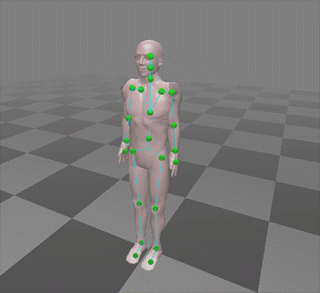
2フレーム目(直立)と10フレーム目(荒ぶる鷹のポーズ)にキーを打ってます。ジェスくらいになら使えるかも?因みにキーを打っていないジョイントは、元のアニメーションが入るようです。ダンスの時にAO切らずにダンスをすると、アニメーションがおかしな事になる現象のアレとかですね。
逆に装着するとお盆を手に乗せるポーズをとる、装着式お盆アイテムがあったとしましょう。この場合は手の部分だけキーをいれてお盆を持たせれば、通常の歩行アニメーションとうまく混ざって、お盆を手に乗せながら歩くということが可能になるようです。
.bvhでエクスポートしてセカンドライフへ
「File → Export for Second Life」をポチると.bvhファイルが作成されます。このファイルをセカンドライフにアップロードすることで、オリジナルのアニメーションやポーズを作ることが出来ます。アップロード時には手や顔の表情の選択、ループの設定など細かいオプションを設定できます。
※注:勉強中なので間違ってることがあるかも